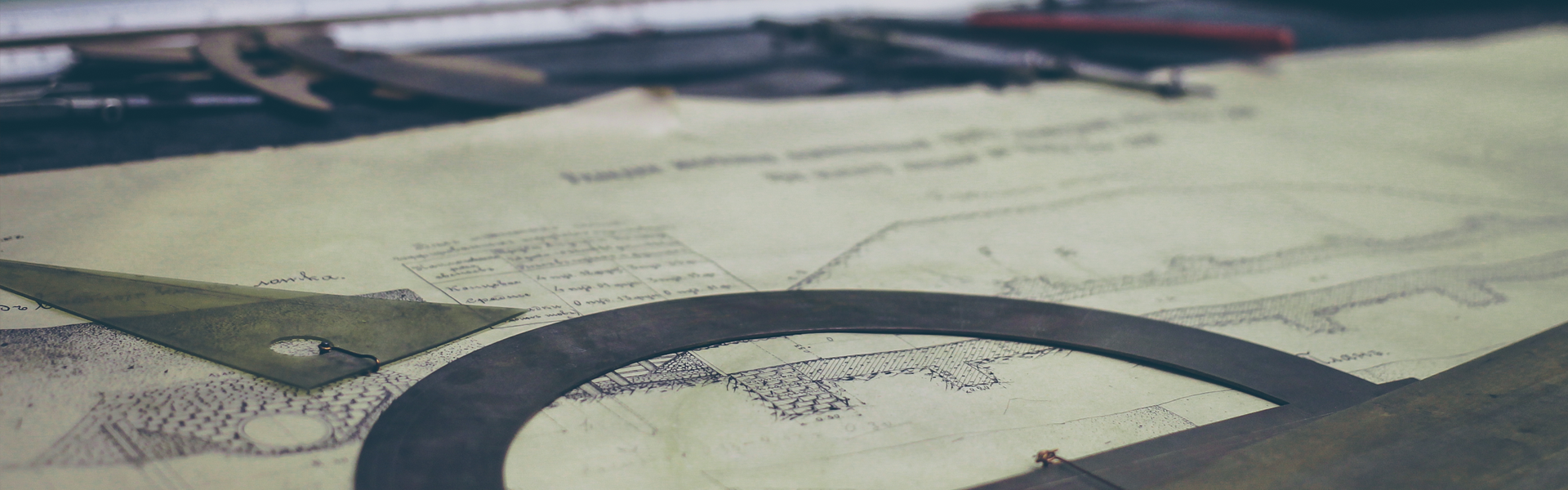출력 동적 범위를 '전체', 모니터가 지원하는 경우 색상 깊이를 '10bpc'로 적용합니다.
내 모니터는 광시야각 or 광색역을 지원하는 모니터인데 '왜 물빠진 색감으로 보이는 걸까' 고민하신 적은 없나요. 좋은 모니터와 그래픽 카드를 구입하고도 제대로 활용하지 못하고 있는 사례가 많아 글을 작성해봅니다. 작성 기준은 NVIDIA 드라이버 제어판(지포스 그래픽카드) 기준입니다.
먼저 해상도 변경에서 컬러 설정을 변경합니다.
- 물빠진 색감 : 출력 동적 범위 '제한' → '전체'
- 광색역 지원 모니터 : 출력 색상 깊이 '8bpc' → '10bpc'
컬러 조정 방법을 'NVIDIA 설정 사용'으로 바꾸고 고급 탭에서 동적 범위를 '전체'로 적용합니다.
다음은 비디오(동영상) 컬러 설정을 변경합니다.
- 물빠진 색감 : NVIDIA 설정 사용 선택 → 동적 범위 '제한' → '전체'
위와 같이 설정을 변경할 경우 물빠진 색감에서 벗어나 진하고 선명한 화면으로 사용 할 수 있습니다.
'PC > S/W' 카테고리의 다른 글
| Windows 10 레드스톤5 (RS5) 업데이트 (0) | 2018.10.03 |
|---|---|
| [NVIDIA] DisplayPort 1.3 및 1.4 디스플레이 용 그래픽 펌웨어 업데이트 (0) | 2018.06.11 |
| [모니터] LG Ultra HD Driver 2.0 (0) | 2017.12.06 |
| HiDPI - 크롬 폰트 설정 (0) | 2017.10.04 |
| 다음 팟플레이어 64비트(64bit) (0) | 2016.11.05 |